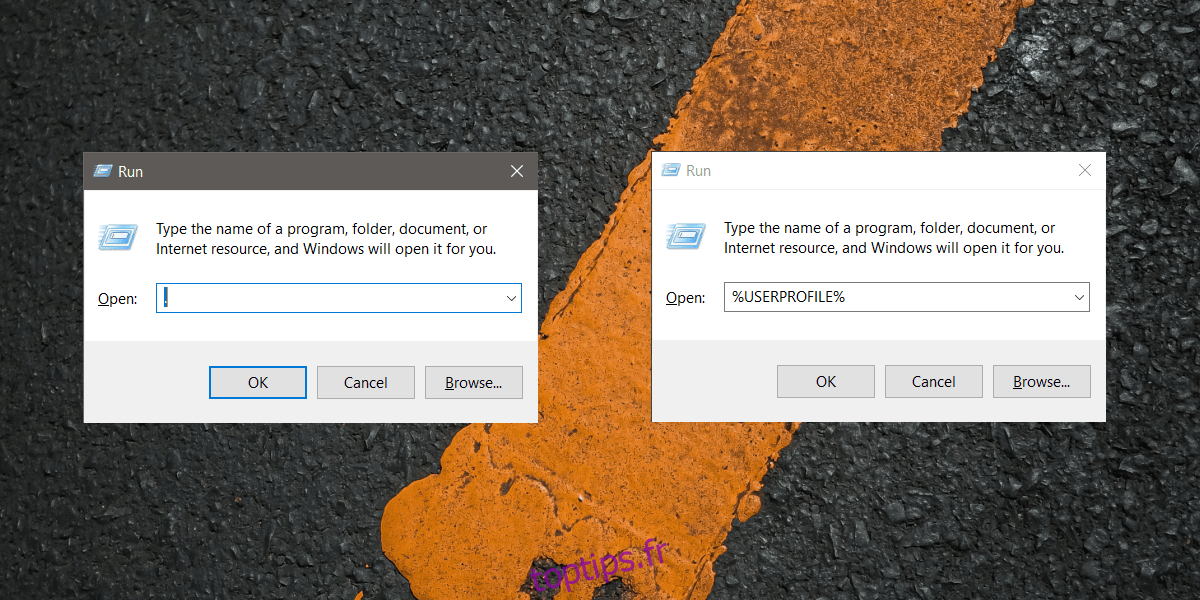Le dossier Utilisateur sur Windows 10 est un dossier créé spécifiquement pour chaque compte d’utilisateur configuré sur un système Windows 10. Le dossier contient des dossiers de bibliothèque importants tels que Documents, Images et Téléchargements, et il héberge également le dossier Bureau. C’est également là que réside le dossier AppData. Vous pouvez ouvrir le dossier Profil utilisateur assez facilement, c’est-à-dire, accédez à C: Utilisateurs et ouvrez votre utilisateur plus ancien. Si vous souhaitez un moyen plus simple d’accéder au dossier utilisateur sous Windows 10, voici trois méthodes alternatives.
Table des matières
Boîte de course
Utilisez le raccourci clavier Win + R pour ouvrir la boîte d’exécution. Entrez l’une des options suivantes et appuyez sur Entrée pour ouvrir le dossier Utilisateur de l’utilisateur actuel.
.
ou
%USERPROFILE%
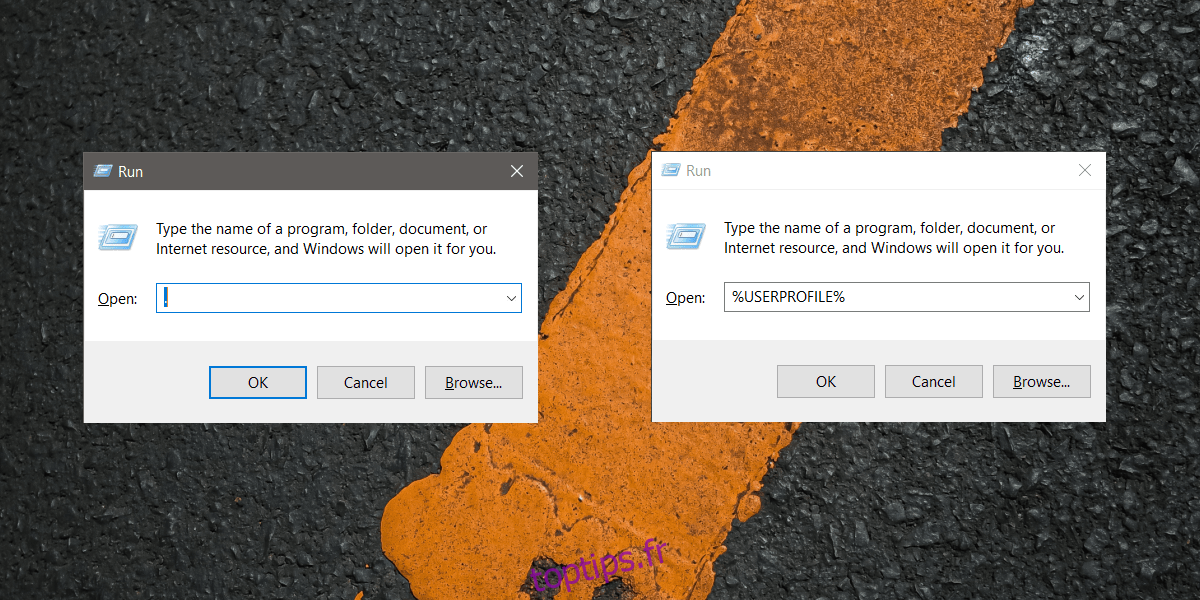
Panneau de navigation dans l’Explorateur de fichiers
Cliquez avec le bouton droit sur une zone vide du panneau de navigation dans l’Explorateur de fichiers. Dans le menu contextuel, sélectionnez «Afficher tous les dossiers» et votre profil utilisateur sera ajouté comme emplacement dans la barre de navigation.
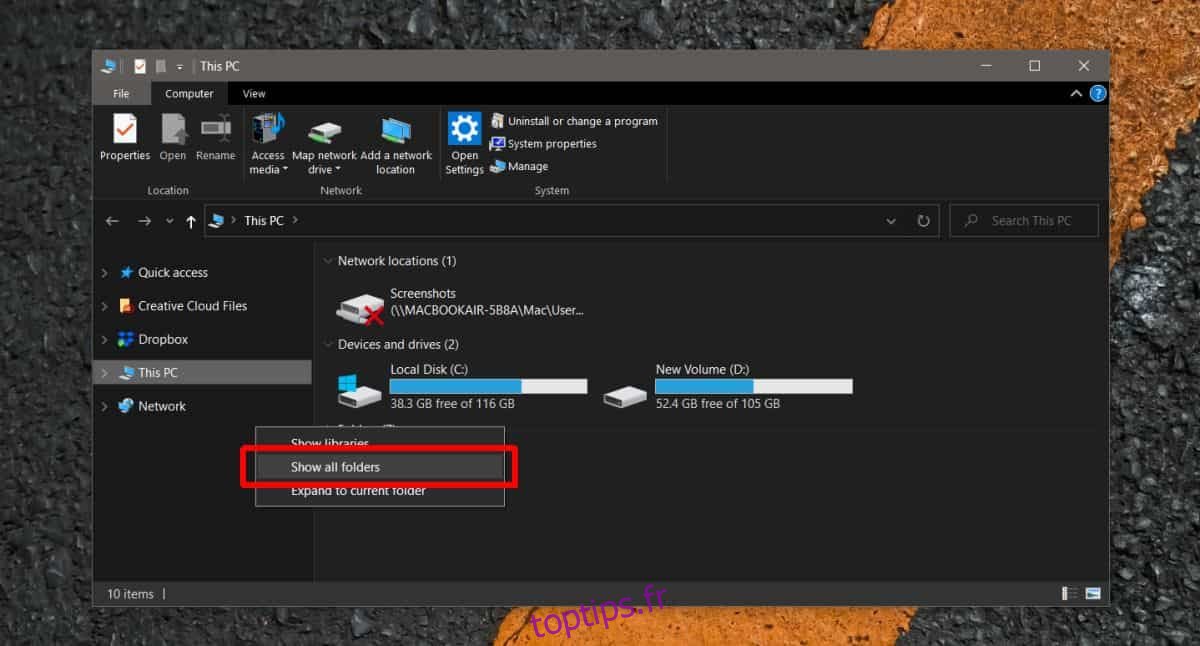
Chaque fois que vous ouvrez l’Explorateur de fichiers, vous pourrez y accéder rapidement à partir du panneau de navigation. Cette méthode ajoutera quelques autres dossiers au panneau de navigation.Par conséquent, si vous ne voulez pas l’encombrement, visitez votre dossier de profil utilisateur, cliquez dessus avec le bouton droit de la souris et sélectionnez à la place l’option « Épingler à l’accès rapide ».
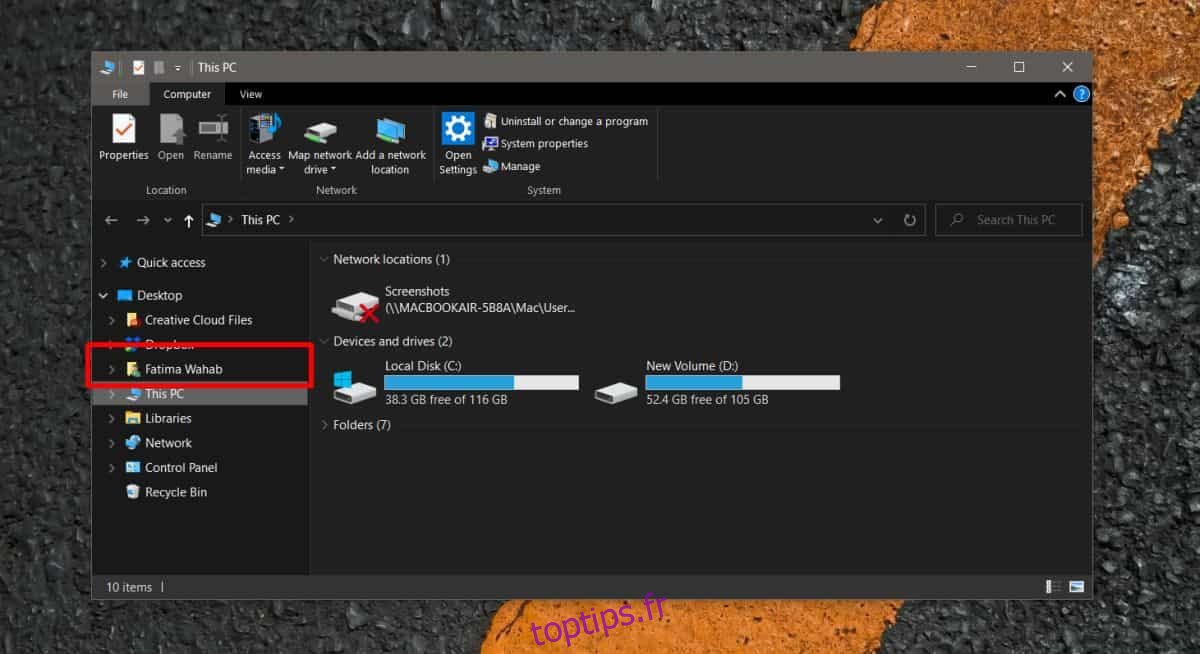
Créer un raccourci sur le bureau ou une vignette du menu Démarrer
Cliquez avec le bouton droit de la souris dans une zone vide du bureau et sélectionnez Nouveau> Raccourci. Dans le champ « Emplacement », saisissez le chemin complet vers votre dossier de profil utilisateur. Cliquez sur Suivant et le nom du dossier sera automatiquement ajouté. Vous pouvez utiliser ce raccourci pour ouvrir rapidement votre dossier Utilisateur ou cliquer dessus avec le bouton droit de la souris et sélectionner l’option Épingler au début pour l’épingler en tant que vignette dans le menu Démarrer. Si vous choisissez d’épingler le dossier dans le menu Démarrer, vous pouvez supprimer le raccourci sur votre bureau une fois la vignette épinglée.
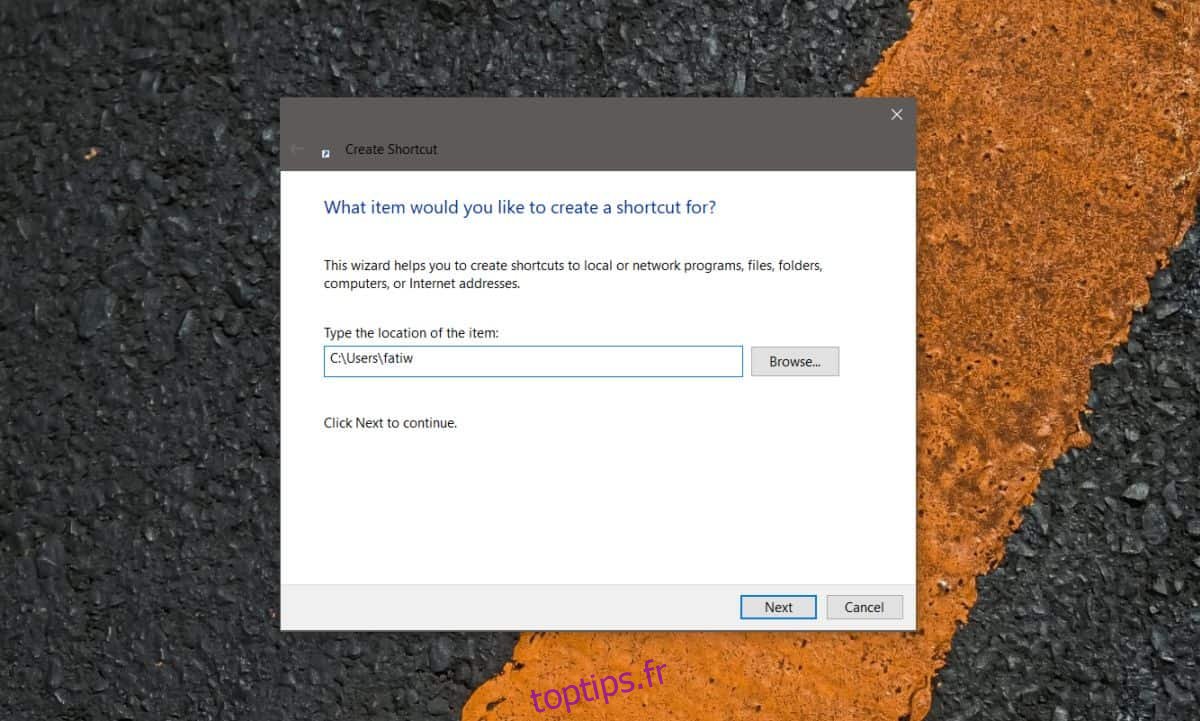
N’oubliez pas que tous les dossiers utilisateur résident à l’emplacement suivant et que le dossier n’est en réalité qu’un simple dossier. Il n’y a rien d’extraordinaire à ce sujet, ce qui signifie que vous pouvez y accéder de toute autre manière que vous accédez à un dossier fréquemment utilisé. Vous pouvez, par exemple, également épingler le dossier utilisateur à la liste de cavaliers de l’explorateur de fichiers.
C:Users
Si vous disposez de droits d’administrateur sur un système, vous pouvez utiliser la méthode de raccourci pour accéder rapidement au dossier de profil utilisateur d’un autre utilisateur, même si vous pouvez toujours être invité à vous authentifier avec le mot de passe administrateur. Les deux autres méthodes ne fonctionneront pas pour les autres dossiers utilisateur, mais la méthode de raccourci fonctionnera.